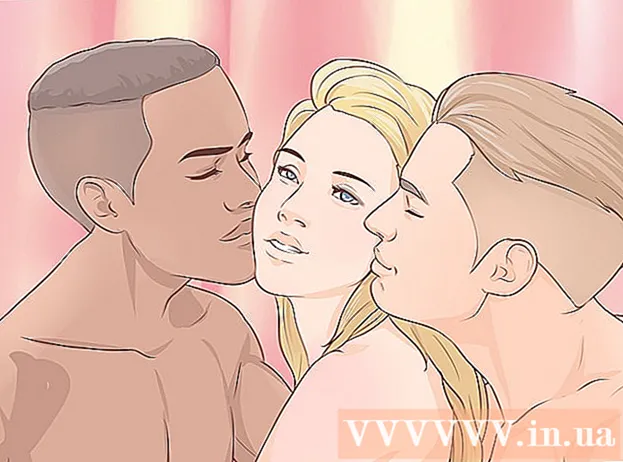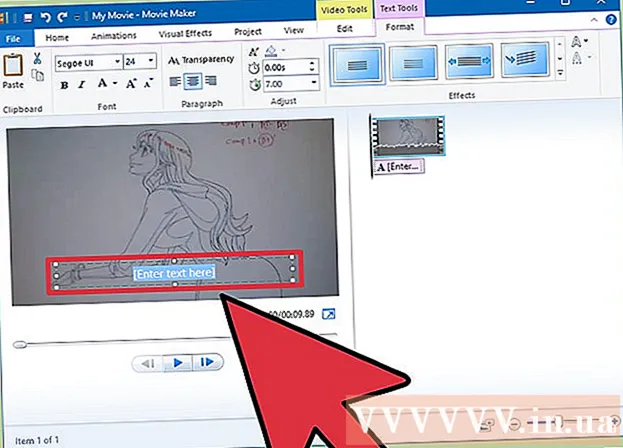Автор:
Joan Hall
Дата Створення:
4 Лютий 2021
Дата Оновлення:
1 Липня 2024
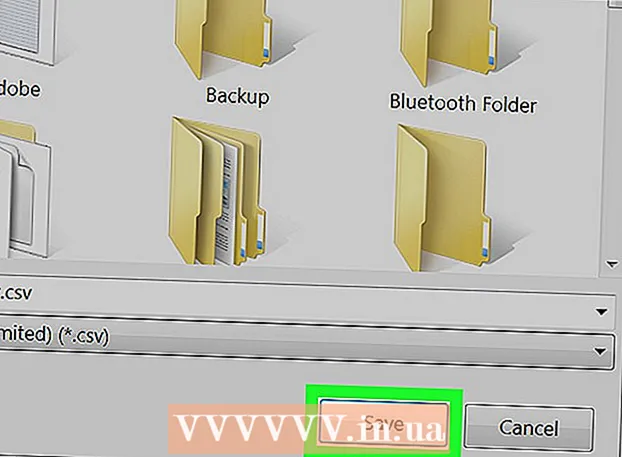
Зміст
З даної статті ви дізнаєтеся, як експортувати історію чату Skype в іншу папку на комп'ютері.
кроки
 1 Відкрийте класичну версію Skype. Якщо на комп'ютері встановлена ОС Windows, ви знайдете його в меню «Пуск». Якщо Mac - в папці «Програми». Шукайте синю іконку з білим символом «S».
1 Відкрийте класичну версію Skype. Якщо на комп'ютері встановлена ОС Windows, ви знайдете його в меню «Пуск». Якщо Mac - в папці «Програми». Шукайте синю іконку з білим символом «S». - Ці інструкції підходять тільки для «класичної» версії Skype для Windows і mac OS. Якщо ви використовуєте додаток Skype для Windows 10, перейдіть на сторінку: https://www.skype.com/ru/get-skype/, перейдіть її вниз і натисніть на кнопку «Завантажити Skype для Windows», а потім дотримуйтесь інструкцій на екрані , щоб встановити додаток.
 2 Натисніть на меню Skype в верхньому лівому кутку вікна.
2 Натисніть на меню Skype в верхньому лівому кутку вікна. 3 Виберіть пункт Безпека з меню, що випадає.
3 Виберіть пункт Безпека з меню, що випадає. 4 Натисніть на Експорт історії чатів в третьому розділі налаштувань.
4 Натисніть на Експорт історії чатів в третьому розділі налаштувань. 5 Виберіть папку для збереження. Виберіть будь-яке місце на комп'ютері, включаючи знімний диск.
5 Виберіть папку для збереження. Виберіть будь-яке місце на комп'ютері, включаючи знімний диск.  6 Натисніть Зберегти. З цього момент вся історія чатів буде зберігатися в обраній папці.
6 Натисніть Зберегти. З цього момент вся історія чатів буде зберігатися в обраній папці.